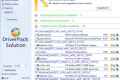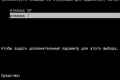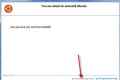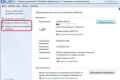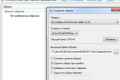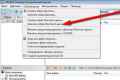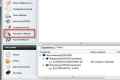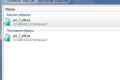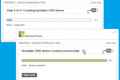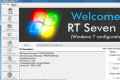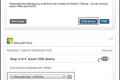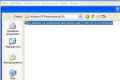Як встановити ос?

Кожен користувач час від часу стикається з необхідністю установки або переустановлення операційної системи. Звернення до фахівця з цього приводу вимагає витрат. Витрачаються при цьому як гроші, так і час. Самостійно ж встановити ОС настільки просто, що з цим впорається практично кожен користувач.
Наведені нижче інструкції допоможуть уникнути найбільш поширених помилок і впоратися із завданням в максимально короткі терміни. Тут описується установка Windows 7, але рекомендації підходять і в випадках з більшістю інших версій операційних систем від Microsoft.
Що потрібно?
Для установки Windows 7 не потрібні будь-які спеціальні пристосування. Що потрібно, так це лише:
- інсталяційний диск з операційною системою;
- привід оптичних дисків.
Навіть якщо приводу в наявності немає, можна скачати з інтернету образ Windows 7 і створити завантажувальний флешку. Установчі диски для цього можна використовувати різні.
Підійдуть як неліцензійні збірки (безкоштовно скачати можна тут), Так і офіційні релізи (купити можна тут). Плюс неліцензійних збірок в тому, що в них зазвичай включають не тільки файли і засоби «безкоштовної» активації, а й базові пакети драйверів для найпоширеніших пристроїв, додаткові програми, кодеки і теми оформлення. Для ліцензійної ж Windows 7 все це доведеться окремо завантажувати і встановлювати. Зате, купуючи ліцензію, можна розраховувати на службу технічної підтримки від Microsoft і гарантовано використовувати «чисту» і стабільну версію продукту.
Говорячи про драйвери, варто відзначити, що навіть у найбільш просунуті збірки включаються далеко не всі. Тому для забезпечення стабільної роботи всіх пристроїв персонального комп`ютера бажано окремо завантажити програму DriverPack Solution (звідси або звідси). Вона дозволить в автоматичному режимі визначити відсутні (або застарілі) драйвера, завантажити їх з бази і встановити.
Підготовка жорсткого диска
Якщо для установки Windows 7 буде використовуватися старий жорсткий диск, на якому вже раніше стояла операційна система (є розділ розміром від 20 гігабайт), то ніяких маніпуляцій з томами робити немає необхідності. Достатньо лише відформатувати системний розділ (зазвичай це C).
Якщо ж диск новий, то його бажано спочатку поділити на томи (для системного диска залишити не менше 20 гігабайт). З подібними завданнями легко справляється програма Acronis Disk Director (скачати можна тут або тут). Варто відзначити, що в деяких збірках вона часто вже є. Значить, можна її запустити при завантаженні комп`ютера з диска цієї збірки.
Форматування системного томи в ній здійснюється наступним чином:
- створюємо завантажувальний диск (або флешку) з програмою;
- завантажуємо з нього комп`ютер;
- натискаємо по системному розділу (зазвичай C);
- в лівій панелі програми вибираємо пункт «Форматувати»;
- в новому вікні натискаємо кнопку «OK»;
- у верхній панелі програми натискаємо кнопку «Застосувати заплановані операції»;
- в новому вікні натискаємо кнопку «Продовжити».
Розділи ж на новому HDD створюються так:
- створюємо завантажувальний диск (або флешку) з програмою;
- завантажуємо з нього комп`ютер;
- натискаємо по єдиному розділу диска;
- в лівій панелі вибираємо пункт «Створити те»;
- в двох наступних вікнах натискаємо кнопку «Далі»;
- в поле «Розмір тому» вводимо бажане значення обсягу розділу (для Windows 7 досить 20 Гб);
- ставимо крапку біля пункту «Основний»;
- натискаємо кнопку «Завершити»;
- натискаємо кнопку «Застосувати заплановані операції».
Подібним чином створюються і інші томи.
процес установки
Сама ж операція по установці виглядає так:
- вставляємо інсталяційний диск в привід;
- перезавантажуємо комп`ютер;
- коли виникне заставка материнської плати, запускаємо Boot Menu (наприклад, натисканням клавіші «F11» - відрізняються в залежності від виробника);
- вибираємо стрілками курсора на клавіатурі пункт, де згадується назва приводу;
- натискаємо кнопку «ENTER» -

- після завантаження (в залежності від типу збірки це меню може виглядати по-різному) вибираємо пункт «Встановити Windows 7» або схожий за змістом.
Далі відображення процесу установки може відрізнятися. Якщо завантаження відбувається з оригінального диска, то будуть виникати вікна, в яких потрібно вводити ліцензійний ключ і номер телефону. Якщо ж це піратська збірка, то дані пункти зазвичай відсутня, а наступним і останнім кроком стає установка параметрів облікового запису (введення будь-якій комбінації з букв латинського алфавіту і / або цифр) і вибір часового поясу.
У деяких збірках є можливість визначати розрядність (архітектуру) операційної системи (x86 або x64). Для більшості користувачів підходить x86, тобто 32-х розрядної версії.
Під час установки комп`ютер може кілька разів перезавантажуватися. Після закінчення установки завантаження операційної системи відбудеться вже з жорсткого диска. Час виконання завдання залежить від продуктивності комп`ютера.
Постустановочние операції
Незалежно від того, використовувався диск з ліцензійною Windows 7 або ж стороння збірка, першим, що слід зробити в новій системі - це оновити драйвера. Дана операція, як і вказувалося вище, легко реалізується за допомогою програми DriverPack Solution. Щоб провести установку відсутніх (і оновлення застарілих) драйверів, необхідно:
програми DriverPack Solution. Щоб провести установку відсутніх (і оновлення застарілих) драйверів, необхідно:
- встановити (або монтувати образ з програмою в віртуальний привід) і запустити DriverPack Solution;
- дочекатися закінчення збору параметрів про систему;
- запустити установку і оновлення драйверів;
- після завершення роботи програми виконати перезавантаження.
Тепер установку операційної системи можна вважати завершеною.
На додаток до статті можна ознайомитися з відео-інструкціями (наприклад, з цієї) І вивчити схожі за тематикою матеріали: